问题:win11 打开共享文件夹时遇到提示需要输入账号密码,但文件夹本身未设置密码,该如何解决?简单说明:这个问题是 due to win11 默认的安全设置。本教程将引导您修复此问题,让您轻松访问共享文件夹。详见以下内容:php小编香蕉已经整理了详细的步骤,帮助您轻松解决此问题。只需按照本文中的说明操作,即可恢复对共享文件夹的访问权限。
win11打开共享文件夹需要账号密码解决方法
1、首先我们右键开始菜单,打开“运行”。

2、接着在其中输入“compmgmt.msc”回车运行。

3、然后进入“用户”双击打开其中的“guest”账户。

4、随后勾选上方三个选项,再点击下方“确定”。

5、创建账户后,找到想要分享的文件夹,右键打开“属性”。

6、再进入“共享”选项,点击“共享”。
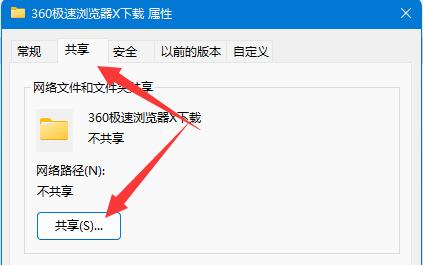
7、随后输入“guest”并点击“添加”。

8、添加完成后,将它的权限改为“读取/写入”。

9、更改完成后,点击其中的“高级共享”并“共享此文件夹”即可。

以上就是win11打开共享文件夹提示需要账号密码怎么解决的详细内容,更多请关注php中文网其它相关文章!

Windows激活工具是正版认证的激活工具,永久激活,一键解决windows许可证即将过期。可激活win7系统、win8.1系统、win10系统、win11系统。下载后先看完视频激活教程,再进行操作,100%激活成功。

Copyright 2014-2025 https://www.php.cn/ All Rights Reserved | php.cn | 湘ICP备2023035733号